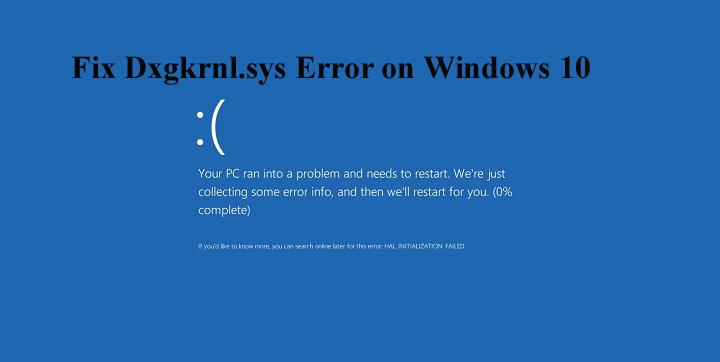
Stöter på Dxgkrnl.sys-fel med den blå skärmen och tittar på hur man fixar Dxgkrnl.sys-felet i Windows 10 följer sedan korrigeringarna som ges en efter en.
dxgkrnl.sys är ett BSOD-fel och är relaterat till Microsoft DirectX-drivrutinen . Och när detta visas startas systemet om.
Tja, detta är ganska frustrerande och om du också får det här dxgkrnl.sys-felet , följ noggrant de korrigeringar som ges en efter en.
Men innan du går mot korrigeringarna här kolla in orsakerna som är ansvariga för dxgkrnl.sys Windows 10- felet och det vanliga felmeddelandet relaterat till dxgkrnl.sys.
Några vanliga Dxgkrnl.sys-felmeddelanden:
Här kolla in de vanligaste dxgkrnl.sys-felmeddelandena som Windows 10-användare stöter på:
Så, dessa är de dxgkrnl.sys- relaterade felmeddelanden som användarna stöter på av olika anledningar.
Vad orsakar Dxgkrnl.sys Blue Screen Error?
Tja, det finns många olika anledningar på grund av vilket dxgkrnl.sys blåskärmsfel visas på Windows 10-systemet.
- Windows-registerskada från de senaste dxgkrnl.sys-relaterade verktyg
- Filen dxgkrnl.sys skadas av skadlig programvara eller virusinfektion
- Efter installation av ny mjukvara eller hårdvara blir filen dxgkrnl.sys skadad
- På grund av inkompatibel eller föråldrad grafikkortsdrivrutin
- RAM korruption
Så dessa är några av de möjliga orsakerna till dxgkrnl.sys blåskärmsfelet .
Följ nu lösningarna som ges en efter en för att bli av med dxgkrnl.sys-felet i Windows 10.
Hur fixar jag Dxgkrnl.sys Windows 10-fel?
Lösning 1 – Uppdatera grafikkortets drivrutiner
Som sagt ovan stöter många användare på blåskärmsfelet dxgkrnl.sys på grund av föråldrade eller inkompatibla grafikkortsdrivrutiner.
Så se till att dina grafikkortsdrivrutiner som NVIDIA eller AMD är kompatibla och uppdaterade med ditt senaste Windows 10-system.
För att uppdatera dem, gå till Microsofts officiella webbplats eller tillverkarens webbplats och sök efter den senaste uppdateringen som är kompatibel med ditt system, ladda ner och installera den.
Trots detta kan du också göra det enkelt genom att köra uppdateringsverktyget Driver Easy, detta skannar ditt system och uppdaterar hela systemets drivrutiner automatiskt.
Skaffa drivrutin Enkelt att uppdatera grafikkortsdrivrutiner automatiskt
Lösning 2 – Inaktivera SLI
Om du har två Nvidia-grafikkort i ditt system så är det därför du får dxgkrnl.sys Windows 10-felet.
Vanligtvis använder spelarna SLI-läge för att få bättre spelprestanda. Så för att åtgärda BSOD-felet rekommenderas det att inaktivera SLI genom att följa stegen nedan:
Följ stegen för att göra det:
- Öppna Nvidias kontrollpanel genom att dubbelklicka på ikonen i det nedre högra hörnet.
- Navigera sedan till 3D-inställningarna och klicka på Ställ in SLI-konfiguration .
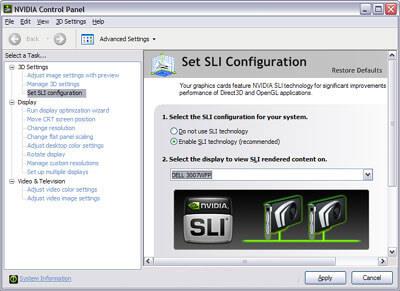
- Välj Använd inte SLI-teknik .
- Och slutligen, klicka på Verkställ för att spara ändringar.
Kontrollera nu om dxgkrnl.sys Windows 10-felet är löst eller inte, men om inte, följ nästa lösning.
Lösning 3 – Stäng av Nvidia Surround
Nvidia Surround låter användaren njuta av 3D-upplevelsen på flera bildskärmar. Det här är en fantastisk funktion för spelare men i Windows 10 genererar den här funktionen ett blått skärmfel.
På grund av denna funktion visas felet dxgkrnl.sys och ger dig också System_Service_Exception dxgkrnl.sys BSoD-fel i Windows 10.
Så att, om du vill åtgärda det här problemet, stäng av Nvidia Surround. Använd genvägen för att stänga av den, tryck på CTRL+ALT+S eller CTRL+ALT+R för att stänga av den.
Du kan också stänga av Nvidia Surround genom att helt enkelt koppla ur andra bildskärmar och starta om med endast en bildskärm.
Lösning 4 – Uppdatera eller installera om DirectX
Här måste du uppdatera DirectX och kontrollera om problemet är löst. Men om uppdateringen av DirectX inte fungerar för dig, installera om DirectX .
Genom att göra det kan du ersätta korrupta eller inkompatibla komponenter i DirectX från din dator och det uppskattas att Dxgkrnl.sys-felet är löst.
Lösning 5 – Ändra grafikminnesstorlek i BIOS
Vissa användare rapporterade att genom att ändra grafikminnets storlek i BIOS kan detta fel åtgärdas. Om du använder integrerad grafik bör du ändra storleken på grafikminnet i BIOS.
Använd de givna stegen för att ändra denna inställning:
- Öppna systemets BIOS , starta om datorn och fortsätt att trycka på Del, F2 eller F10 på tangentbordet (tangenten kan vara olika för de olika systemen) tills datorn startar.
- Efter det, hitta Advanced , Advanced Chipset eller Advanced Features- menyn.
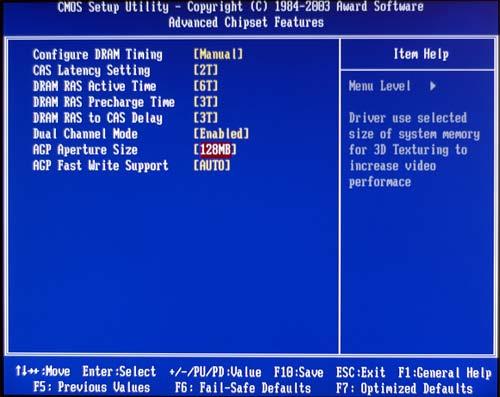
- Hitta grafikinställningar eller videoinställningar och ändra minnesstorleken till 128 MB eller mer.
Obs: Processen att ändra minnesstorleken för det integrerade grafikkortet är inte densamma för alla datorer.
Lösning 6 – Sök efter maskinvarufel
Som sagt ovan kan felet dxgkrnl.sys uppstå på grund av den felaktiga RAM-modulen eller moderkortet. Så här måste du kontrollera RAM-modulen eller moderkortet, men om du inte är tekniskt avancerad, ta den till verkstaden. Och kolla efter ett hårdvarufel.
Lösning 7 – Kör Blue Screen Troubleshooter
Om ingen av de ovan givna lösningarna fungerar för dig, försök då att köra den inbyggda felsökaren för Windows 10.
Detta verktyg används för att fixa olika problem, inklusive BSOD-fel.
Följ stegen för att köra felsökaren:
- Gå till appen Inställningar .
- Gå sedan till Uppdateringar och säkerhet > Felsökning .
- Klicka nu på Blå skärm > gå för att köra felsökaren .
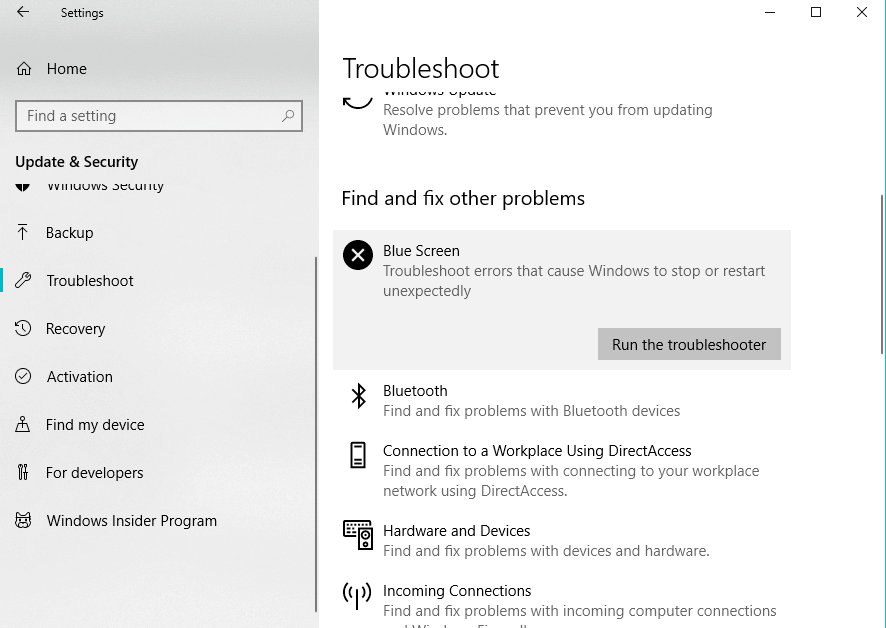
- Och följ instruktionerna på skärmen och vänta tills hela processen är klar
- Slutligen, starta om datorn.
Kontrollera nu om dxgkrnl.sys blåskärmsfelet i Windows 10 fixat.
Bästa och enkla sättet att fixa dxgkrnl.sys-fel
Om du inte kan följa de ovan givna lösningarna eller om du fortfarande möter dxgkrnl.sys blåskärmsfel körs PC Repair Tool. Detta är ett avancerat reparationsverktyg som bara genom att skanna en gång upptäcker och fixar olika Windows-relaterade problem och fel.
Med detta kan du fixa registerfel, DLL-fel, programfel , skydda din dator från virus- och skadlig programvara och mycket mer.
Detta optimerar också Windows PC-prestandan
Skaffa PC-reparationsverktyget för att fixa dxgkrnl.sys Windows 10-fel
Slutsats
Så det här handlar om blåskärmsfelet dxgkrnl.sys i Windows 10. Jag försökte mitt bästa för att sätta ihop hela fungerande lösningar för att lösa blåskärmsfelet i Windows 10
Se till att följa korrigeringarna som ges en efter en noggrant i Windows 10 och gör ditt system felfritt.
Om ingen av lösningarna fungerar för dig kan du prova att köra det automatiska reparationsverktyget .
Lycka till…!

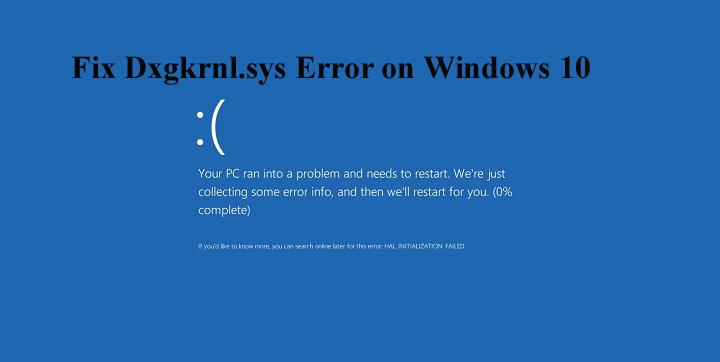
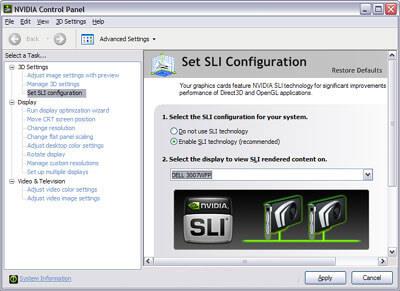
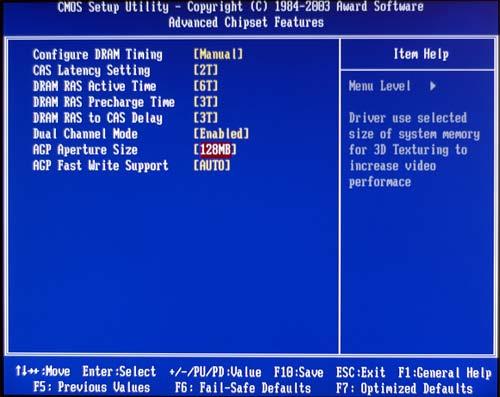
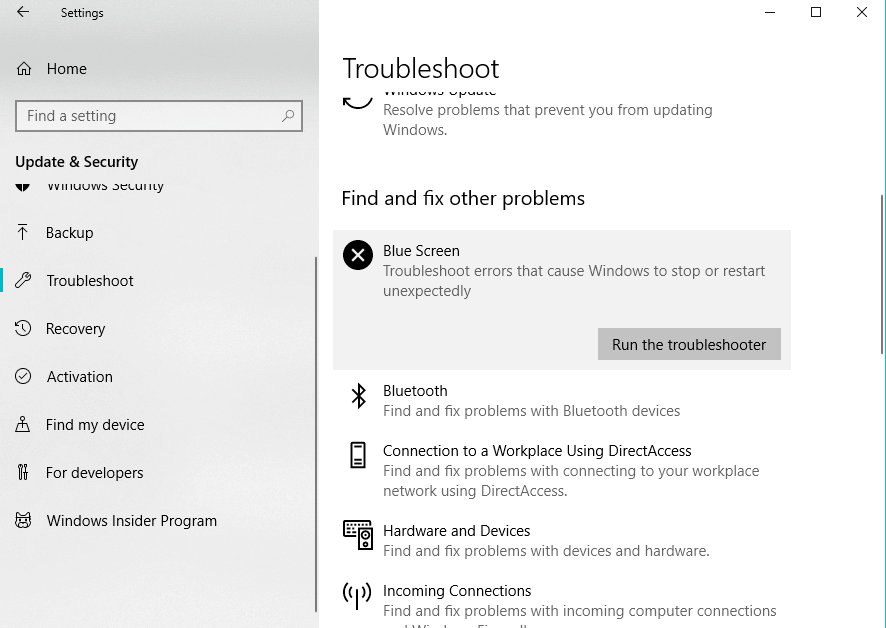



![[100% löst] Hur åtgärdar jag meddelandet Fel vid utskrift i Windows 10? [100% löst] Hur åtgärdar jag meddelandet Fel vid utskrift i Windows 10?](https://img2.luckytemplates.com/resources1/images2/image-9322-0408150406327.png)




![FIXAT: Skrivare i feltillstånd [HP, Canon, Epson, Zebra & Brother] FIXAT: Skrivare i feltillstånd [HP, Canon, Epson, Zebra & Brother]](https://img2.luckytemplates.com/resources1/images2/image-1874-0408150757336.png)